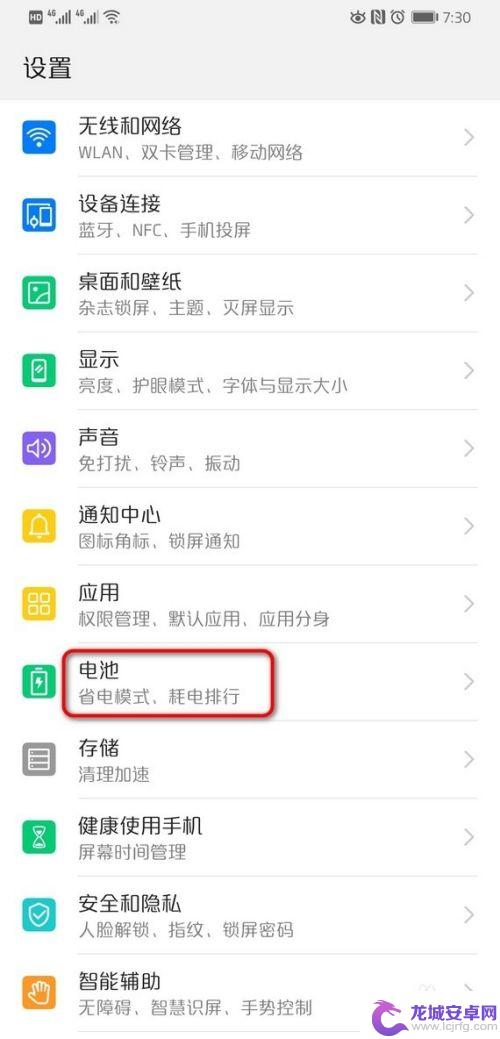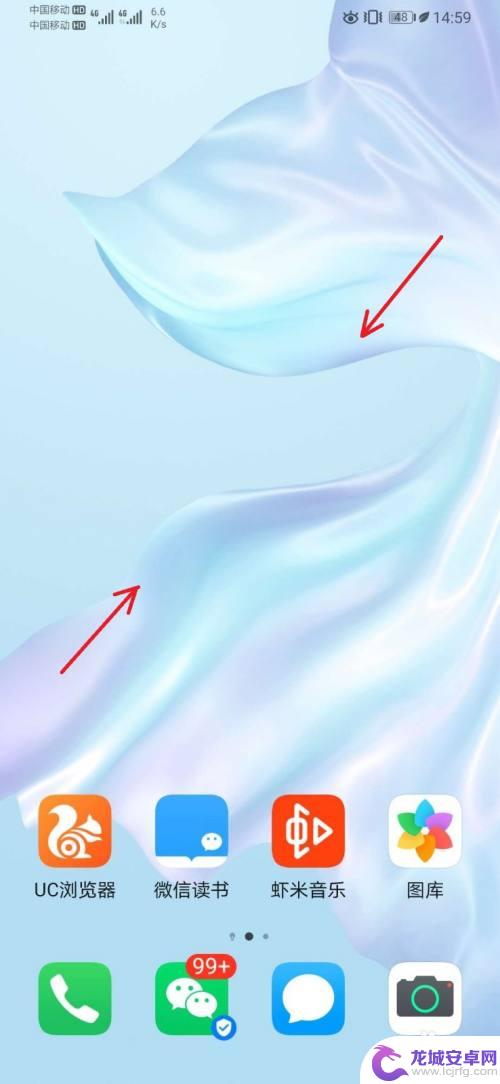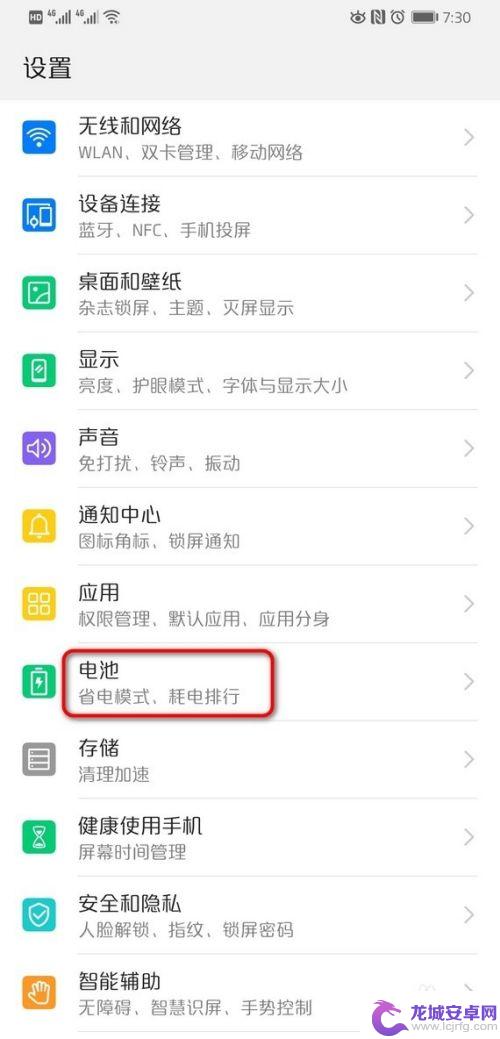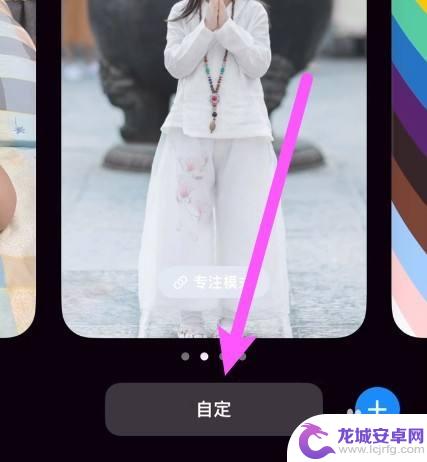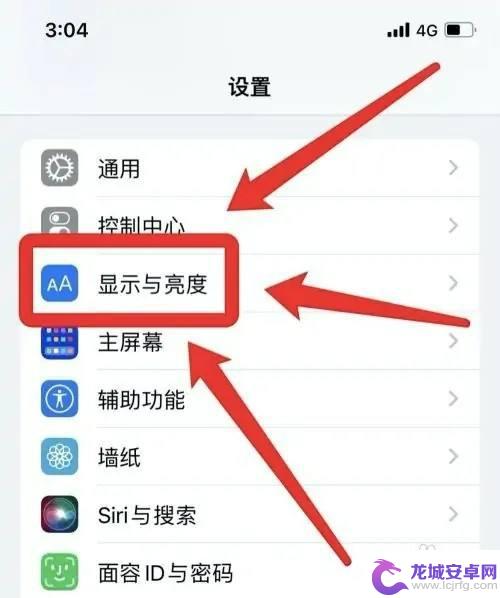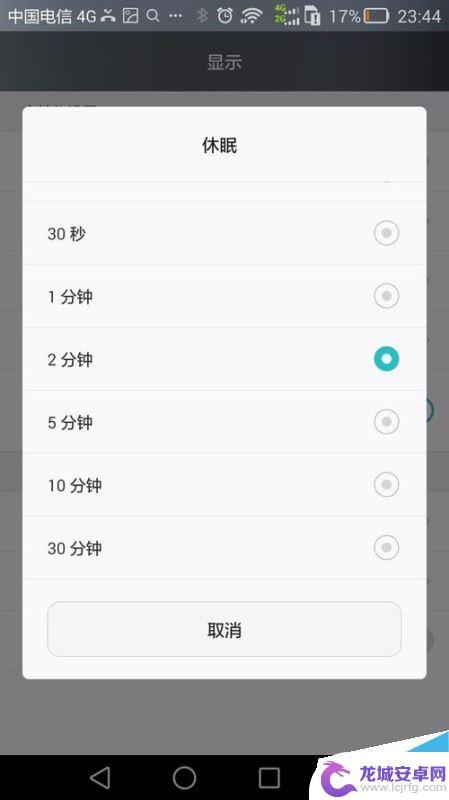华为手机怎么调整锁屏时间 华为手机锁屏时间设置方法
华为手机作为现代人生活中不可或缺的一部分,其功能的强大和便捷的使用体验备受青睐,有时候我们可能会遇到一些问题,比如锁屏时间设置的调整。锁屏时间的设置不仅能够保护手机的安全,还能有效节省电量。华为手机怎么调整锁屏时间呢?在这篇文章中我们将为大家详细介绍华为手机锁屏时间设置的方法,让您轻松掌握这一技巧,提升手机使用的便利性。
华为手机锁屏时间设置方法
具体步骤:
1.首先进入华为手机的设置界面,点击电池。
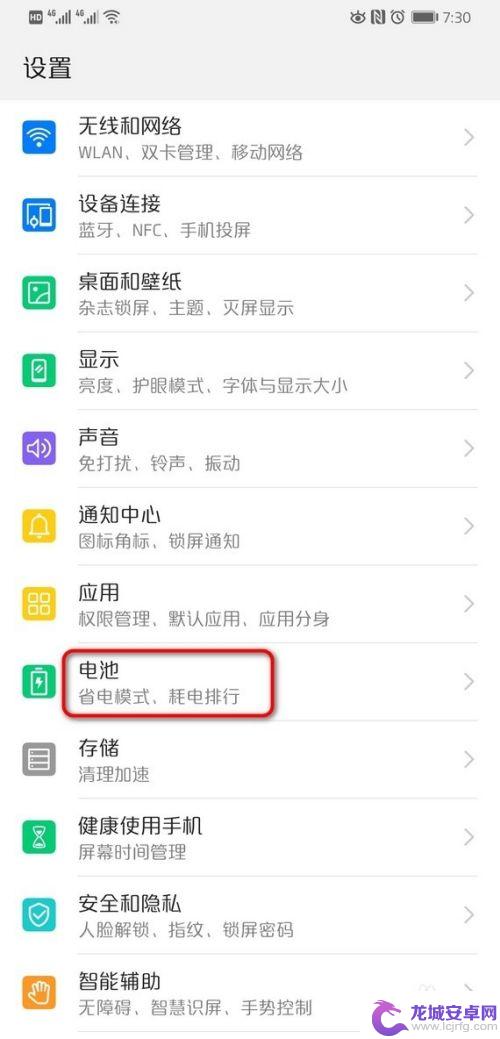
2.进入电池界面后,把省电模式关闭。
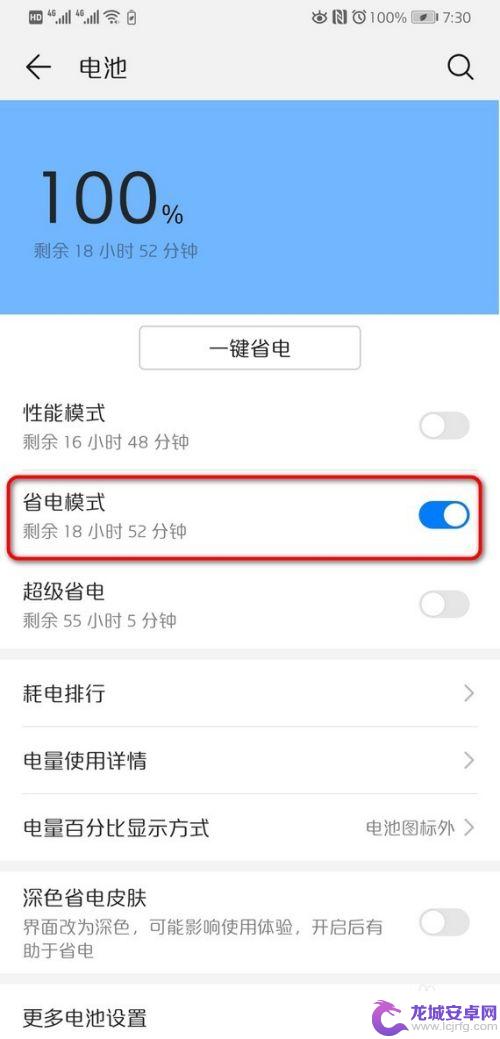
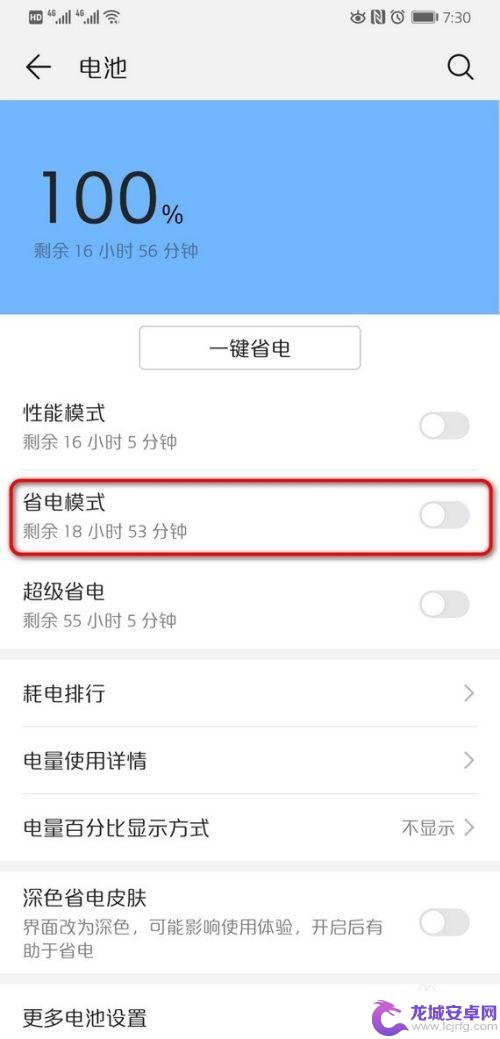
3.省电模式成功关闭后,再次进入设置界面,点击显示。
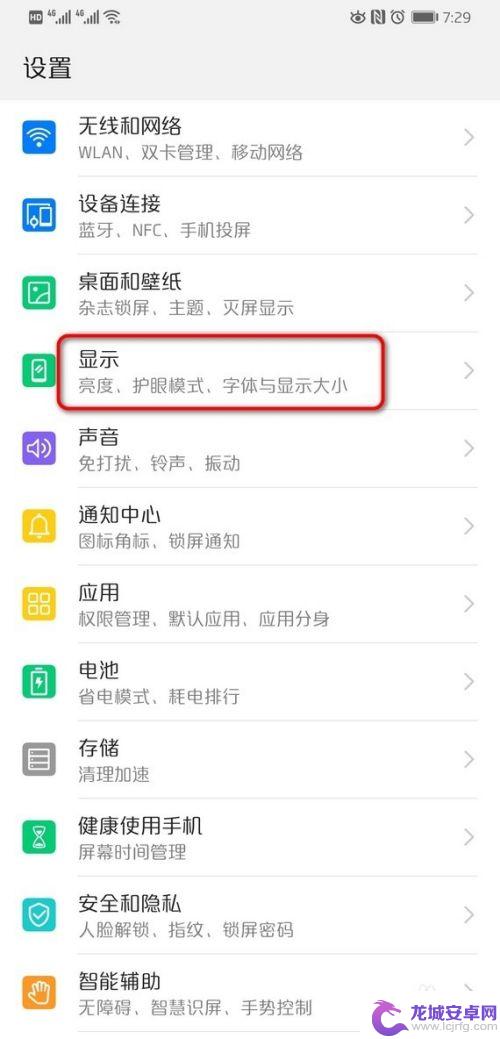
4.进入显示界面后,点击休眠。
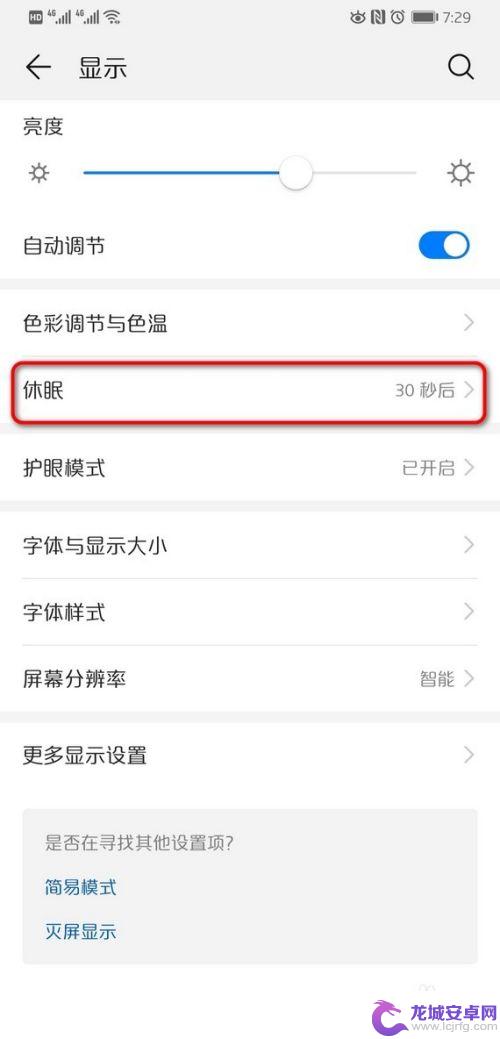
5.页面弹出时间选项,选择自己需要的时间。
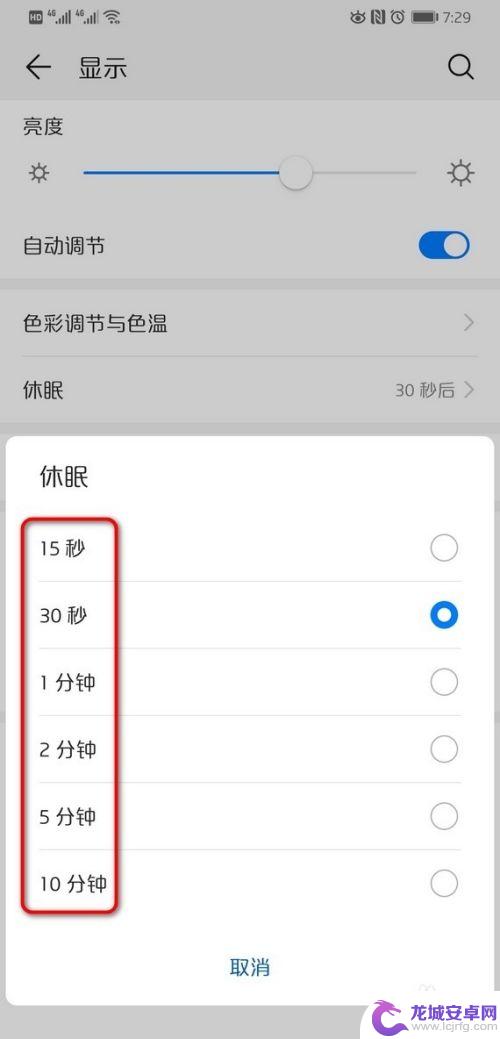
6.页面自动跳转到显示界面,就可以看到休眠时间从30秒设置到2分钟了。
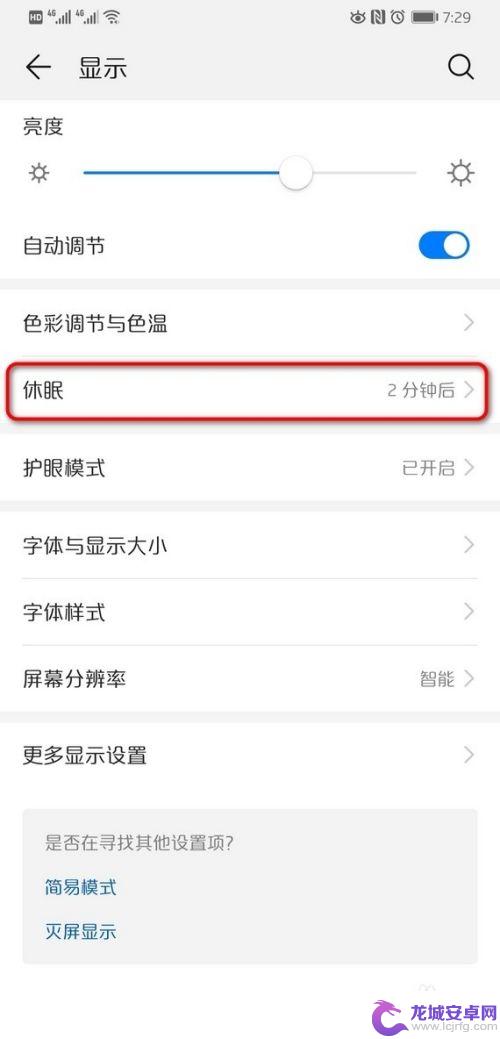
7.华为手机默认是省电模式,如没有关闭省电模。
当进入显示界面后,休眠就是灰色,无法设置。
所以要设置锁屏时间,必须先把省电模式关闭。
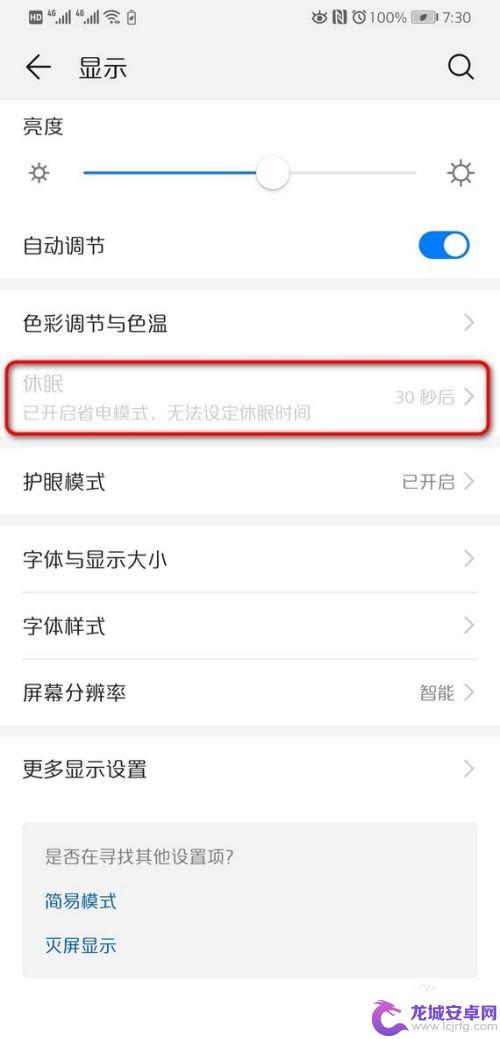
以上是华为手机如何调整锁屏时间的全部内容,如果遇到这种情况,你可以按照以上操作解决问题,非常简单快速。
相关教程
-
华为手机设置自动锁屏时间在哪 华为手机锁屏时间设置方法
在如今的智能手机时代,华为手机已经成为了众多消费者的首选,而作为一款智能手机,华为手机的设置功能也是非常丰富多样的。其中,自动锁屏时间的设置是一项...
-
华为手机屏幕的时间怎么调出来 华为手机如何在屏幕上显示时间
想要在华为手机的屏幕上显示时间?不用担心华为手机提供了多种简便的方法来调出屏幕上的时间显示,用户可以通过设置中的时钟功能,选择将时间显示在屏幕的指定位置,如锁屏界面或者桌面。还...
-
华为手机可以设置锁屏时间么 锁屏时间设置教程华为手机
华为手机作为一款备受欢迎的智能手机品牌,提供了丰富的个性化设置以满足用户的不同需求,在日常使用中我们经常会遇到需要设置手机锁屏时间的情况。华为手机是否可以设置锁屏时间呢?答案是...
-
苹果手机怎么把锁屏时间调大 iPhone 怎么调整锁屏时间字体大小设置
苹果手机是当今世界上最受欢迎的智能手机之一,而锁屏时间和字体大小设置是手机使用中经常需要调整的功能之一,想必很多人都希望延长锁屏时间以方便查看消息,或者调整字体大小以适应自己的...
-
苹果手机锁屏时间设置怎么调 苹果手机锁屏时间设置方法
苹果手机作为一款备受欢迎的智能手机,其功能的多样性和便捷性使得它成为了许多用户的首选,有时候我们可能会对手机锁屏时间进行调整,以便更好地满足我们的需求。如何调整苹果手机的锁屏时...
-
手机锁屏时间显示怎么设置 华为手机锁屏时间设置指南
在现代社会中,手机已经成为我们生活不可或缺的一部分,而手机的锁屏时间显示设置则成为了我们日常使用手机时需要了解和掌握的一项技巧。华为手机作为一款颇受欢...
-
如何用语音唤醒苹果6手机 苹果手机语音唤醒功能怎么开启
苹果6手机拥有强大的语音唤醒功能,只需简单的操作就能让手机立即听从您的指令,想要开启这项便利的功能,只需打开设置,点击Siri和搜索,然后将允许Siri在锁定状态下工作选项打开...
-
苹果x手机怎么关掉 苹果手机关机关不掉解决方法
在我们日常生活中,手机已经成为了我们不可或缺的一部分,尤其是苹果X手机,其出色的性能和设计深受用户喜爱。有时候我们可能会遇到一些困扰,比如无法关机的情况。苹果手机关机关不掉的问...
-
如何查看苹果手机详细信息 苹果手机如何查看详细设备信息
苹果手机作为一款备受瞩目的智能手机,拥有许多令人称赞的功能和设计,有时我们可能需要查看更详细的设备信息,以便更好地了解手机的性能和配置。如何查看苹果手机的详细信息呢?通过一些简...
-
手机怎么把图片保存到u盘 手机照片传到U盘教程
在日常生活中,我们经常会遇到手机存储空间不足的问题,尤其是拍摄大量照片后,想要将手机中的照片传输到U盘中保存是一个很好的解决办法。但是许多人可能不清楚如何操作。今天我们就来教大...